闇バイト、流行ってますよね。
我が家は大丈夫と思いつつも、これだけ強盗事件が報道されると怖くもなってきます。
盗まれるだけなら再起可能ですが、暴行まで加えられると再起不能。
少しでも強盗に入られる確率を下げたい、ということで防犯カメラを導入することにしました。
少々値は張るのですが、一回買えばOKということで保険として購入。
今回の記事では、SwitchBotの屋外カメラをレビューしつつ、「使ってみてどうだったか」「なぜSwitchBotの屋外カメラにしたか」を書いていきます。
SwitchBot屋外カメラの概要

- SwitchBot屋外カメラ本体
- 台座
- 屋外カメラ部品パック
- ソーラーパネル本体
- ソーラーパネル用の取付ベース
- 屋外用ソーラーパネル部品パック
- USB-C to USB-Aケーブル(カメラ本体充電用)
- カメラ取り付け用位置決めシール
- ソーラーパネル取り付け用位置決めシール
- 取扱説明書
SwitchBot屋外カメラは、以下の特徴を備えた商品。
- 配線や業者不要で自分で設置可能
- HDで高画質
- スマホからの遠隔確認が可能
- 夜間でも鮮明な映像を録画可能
- ソーラーパネルで充電不要で利用可能(ソーラーパネルなしだと最大90日間のバッテリー駆動)
コンセントからの給電は不要で、充電あるいはソーラーパネルからの給電で動きます。
そのため、動体検出した際に録画する仕組みとなっています。
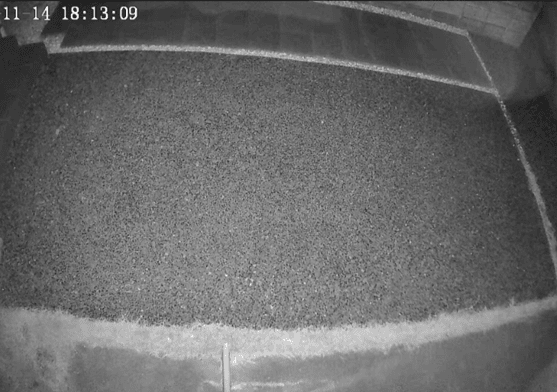
このように、日中だけでなく、ナイトビジョンで夜間でも分かりやすい映像を確認できます。
今回はソーラーパネル付きを購入しましたが、これによって充電不要で使い続けられます。(本来は約90日ごとに充電必要)

なお、Wi-Fi接続モジュールが内蔵されているため、ハブなどの他製品は不要です。
| カラー | ホワイト |
| サイズ | 8.6 × 8.6 × 8.3cm |
| 重量 | 263g |
| 解像度 | 1080P(HD画質) |
| バッテリー容量 | 10000mAh |
| 水平方向画角 | 110° |
| センサー | RIPモーションセンサー (人、ペットを自動判別) |
| Wi-Fi規格 | IEEE802.11 b/g/n、2.4GHz |
| Bluetooth | Bluetooth 4.2 |
| 防水防塵 | IP55 |
| スポットライト | あり |
| スマホへアラート通知 | あり |
| ナイトビジョン | あり |
| カメラ盗難アラーム | あり |
| ローカルストレージ | あり(microSDの利用) |
| クラウドストレージ | あり(有料) |
| 価格 | Amazon |
SwitchBot屋外カメラの設置方法
SwitchBot屋外カメラの最大の特徴は、設置方法が多様で簡単ということ。
設置方法は以下の3種類になります。

我が家は賃貸ということで、壁に穴が開いてしまう「ネジ」以外の方法での取り付けをします。

付属品で済む両面テープで固定することにしました。
必要なパーツは以下の4点。

こちらを組み合わせて、この状態にします。

これを両面テープで好きな場所に貼るだけ。
貼り付け部の大きさはこんな感じ。

貼り付け箇所の汚れをふき取った後に貼りましょう。
玄関の上側のライトの部分とか

太めの柱(カーポートの柱とか)がいいかと。
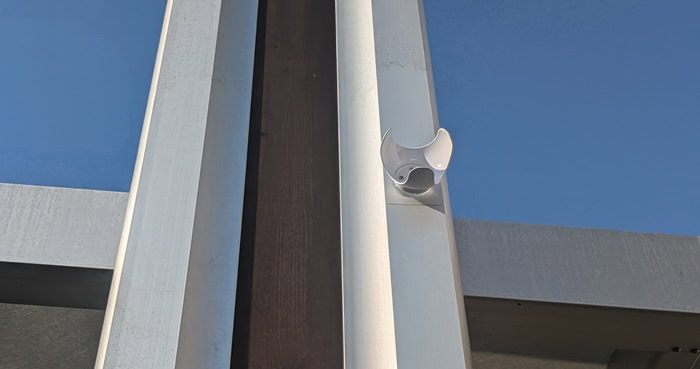
難しい場合は、カメラ用のクランプを購入してクリップで挟んだり、棒状のものに巻き付ける方法もアリです。


別売にはなりますが、以下のような商品が候補になるかと思います。
(ソーラーパネル付きを購入した人は)ソーラーパネルも同時に設置します。
ソーラーパネルも設置する
ソーラーパネルのケーブルは2.8mあるので、日光の当たる場所まで伸ばします。
ソーラーパネルの取り付け方は
- ネジで固定
- 三脚・クランプ利用
の2種類。ソーラーパネル取り付け用の両面テープは付属品にありませんでした…。
今回はカーポートの屋根部分にソーラーパネル部品だけをそのまま置くことにしました。
なお、ネジで固定する場合、必要なパーツは以下の3点。

こちらを組み合わせて、この状態にします。


こちらを付属のネジを使って設置するだけ。
なお、土台のパーツは直径約7cmの円形でした。


壁に穴をあけたくない人は、木材を買ってきて土台にするのもアリです。
平らな屋根の人は、パネル単品をそのまま置くだけでもよさそう。
クランプで設置する場合は、カメラと同様にソーラーパネルパーツにネジ穴があるのでそちらを利用します。

また、SwitchBot屋外カメラとの接続も忘れずにしましょう。

最終的にこんな感じに設置できました。かなりしっかりしています。

SwitchBotアプリでも設定を済ませる
アプリ側の操作方法についても説明します。
紹介順序が逆ですが、アプリ側の設定はカメラ設置前に済ませた方が良いです。
まずはSwitchBotアプリをインストールし、アカウントを作成します。
SwitchBotアプリから「屋外カメラ 3MP」を選択して追加します。
BluetoothONなら上側に出てきますが、ない場合は一覧から選んでタップ
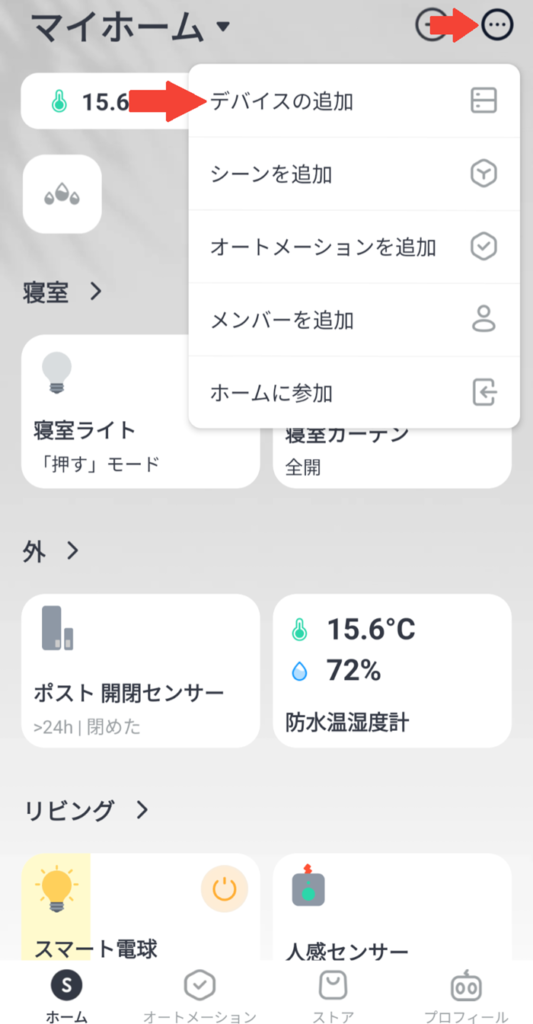
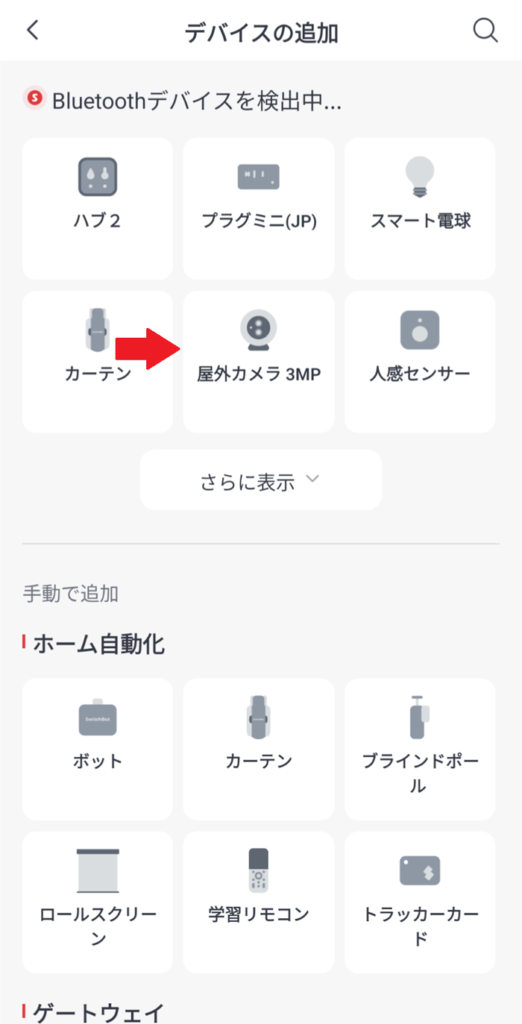
カメラの電源を入れて、Wi-Fi(2.4GHz帯)に接続します。
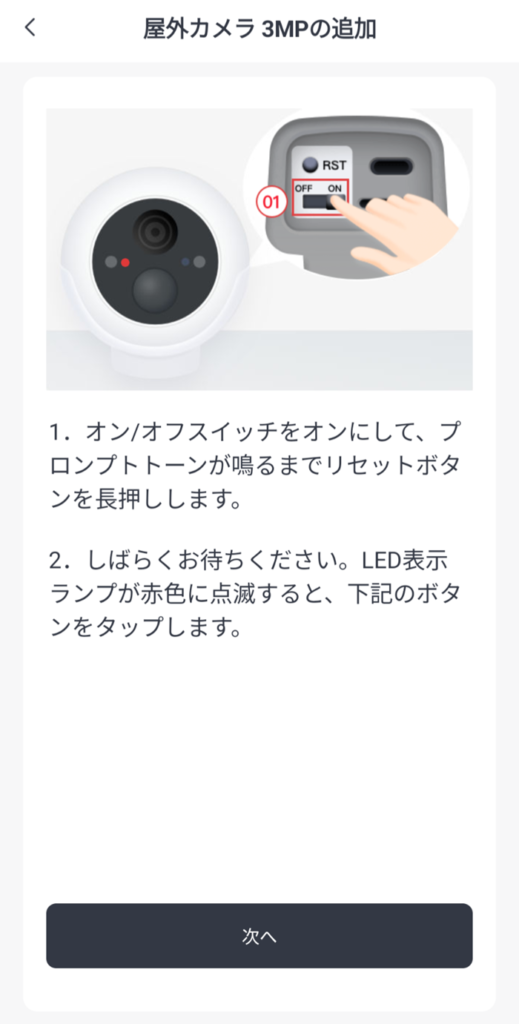
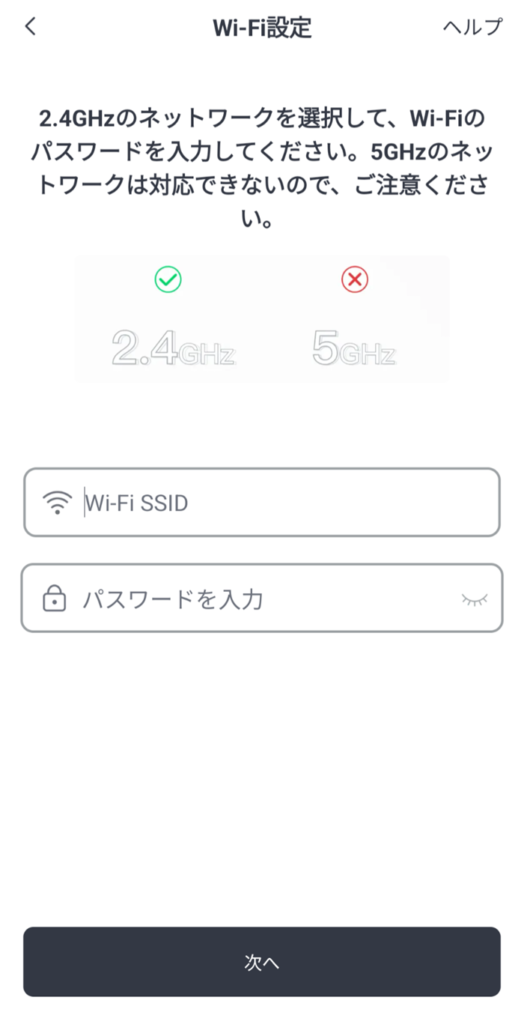
ちなみに、電源は屋外カメラ本体の後ろ側にあります。

Wi-Fi接続が問題なくできれば、名前の設定画面が表示されます。
名前はなんでもいいですが、アレクサなどで呼び出す場合はこの名前が適用されます。
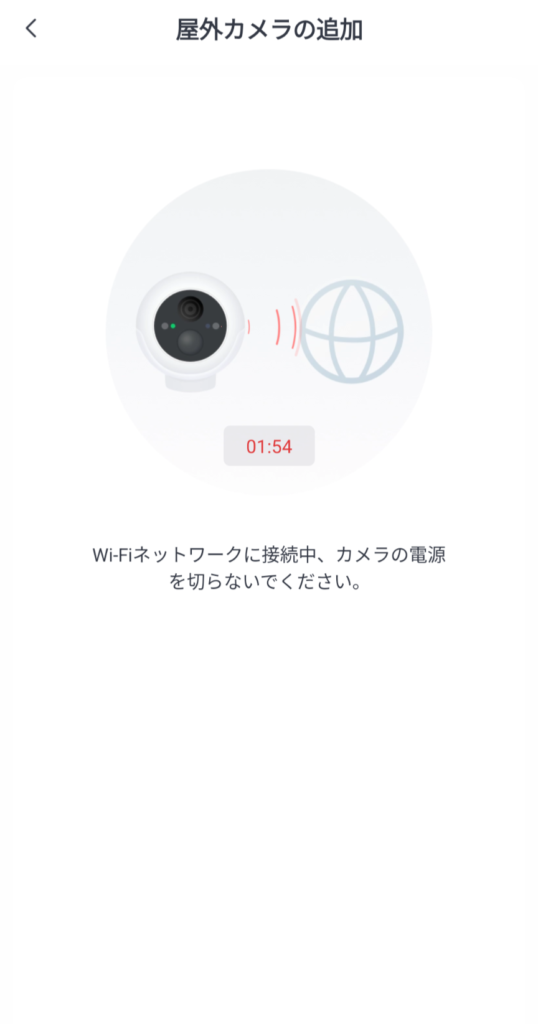
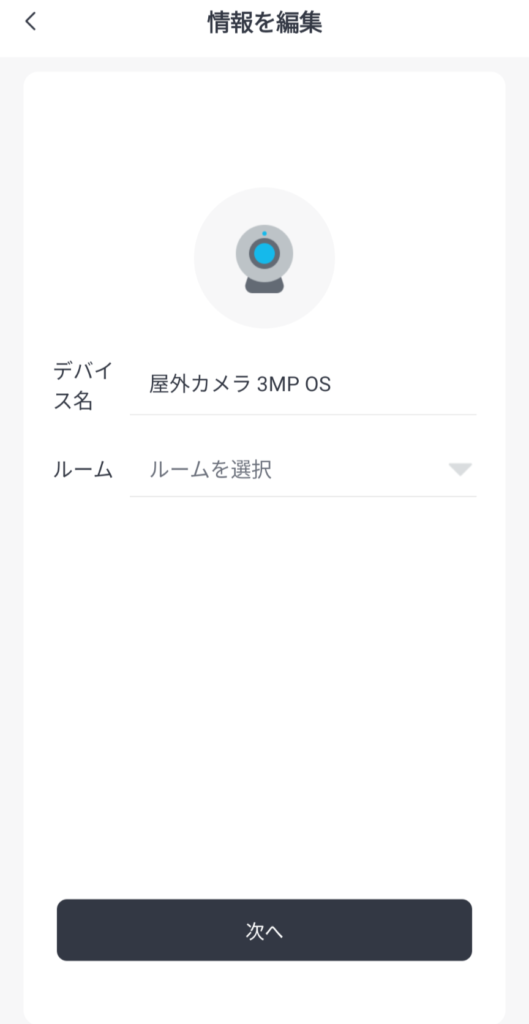
その後も指示に従って設置確認などをすれば設置完了です。
最終的に、設定が完了すればSwitchBotアプリのホーム画面に表示されます。(画像は一部黒塗りにしています)
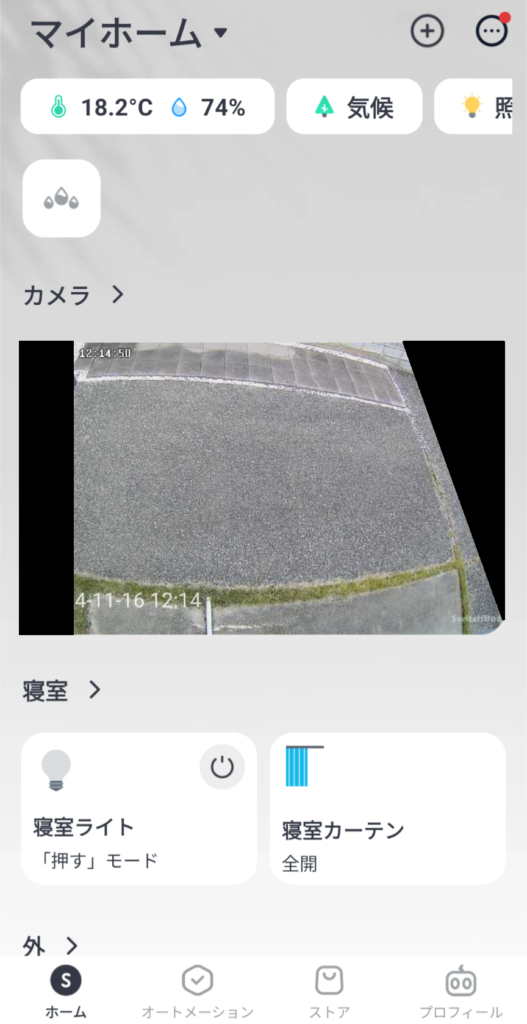
ホーム画面に出てくるのは、「最後に動体検出した時の映像のサムネイル」になります。
リアルタイム映像確認や履歴の確認は、アプリ上の「屋外カメラ」をタップした先で可能です。各種設定変更もここから行えます。

アプリの指示に従って「次へ」を繰り返すだけなので、誰でもできます。
SwitchBot屋外カメラを実際に使ってみて良かった点
実際にSwitchBot屋外カメラを使ってみて、よかった点やまだ紹介できていない機能について紹介します。
設置場所や角度の自由度が高い
数ある防犯カメラの中で、SwitchBot屋外カメラを選択した理由がこれ。
設置が簡単なので設置場所の制限が少ないです。
ソーラーパネルも2.8mのケーブルで接続する仕様なので、カメラ本体の位置が日陰でも工夫次第で取り付け可能。
また、台座内でカメラパーツを動かせばある程度の角度調整も可能。

土台となっている3又のはめ込みパーツも両面テープでの設置後に回転可能です。
両面テープでの貼り付けだと多くの設置場所がありますし、設置に関して困ることはないなと感じました。
夜間でも鮮明で、スポットライトも搭載されている
光量がほとんどない夜間でも映像がくっきりと分かります。
カメラ下部が光センサーになっていて、オートにしておけば周りの明るさ次第で自動でモードは切り替わります。(設定次第)
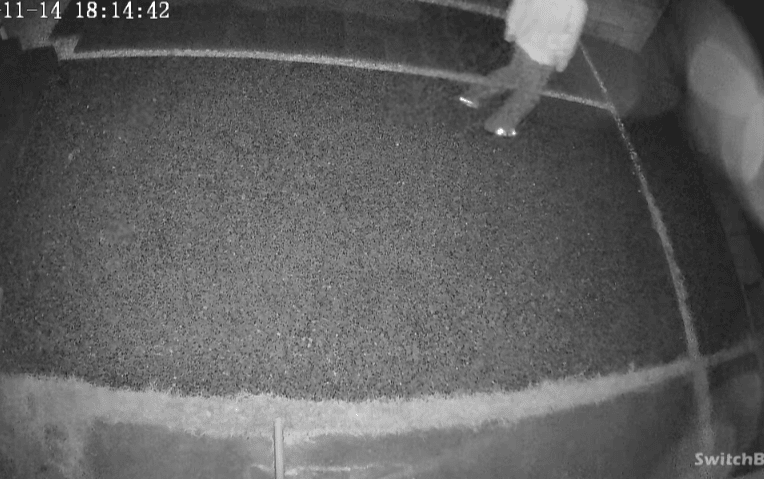
また、カラーナイトビジョンという夜間でもカラー表示にする設定も可能です。
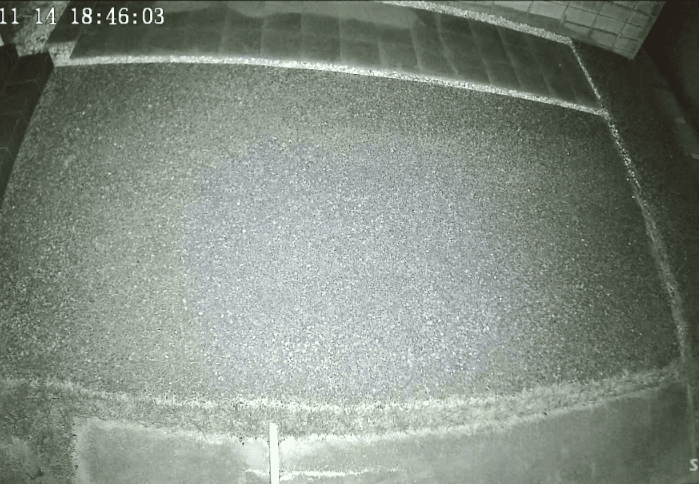
カラーナイトビジョンの場合、動体検知すると録画中だけカメラのライトが光ります。
また、アプリから映像を確認した際もライトが光ります。
監視カメラ+センサーライト機能、と言った方が分かりやすいかもしれません。

録画中しか光らないから最大1分しか光らないけど、玄関先のセンサーライトとして使っても便利かも。
動体検出の設定はカスタム可能
SwitchBot屋外カメラは、動体検出時のみ録画をする仕組みになっています。
- 検出時間帯(曜日単位で設定可能)
- 検出エリアの編集
- 検出感度(低・中・高)
- 検出タイプ(人、動物、全て)
- 検出モード(省電力・常時監視・カスタマイズ)
検出感度を高めて、検出モードを長時間なものにしておくとバッテリー消費が多くなります。

カスタマイズの最小値が省電力、最大値が常時監視という感覚。

「常時監視」とあるけど、動体検出時のみ(ほぼ)常に監視という意味合いなので注意
動体検知の多さやバッテリーの減り具合と相談しつつカスタムするのがいいかなと思います。
ソーラーパネル搭載でほっといてOK
我が家の使用状況では、ソーラーパネル搭載されていれば充電が0になることはないなと感じました。
検出感度を高にして、検出モードは常時監視にしていますが、録画回数も少ないので問題なさそうです。
おそらく、スポットライトをONにしていても充電が無くなる心配はなさそうです。
晴れの日の充電は以下のような感じでした。
- 設置直後、9:46で65%から開始
- 17:23で92%まで充電
住んでいる地域や、季節にもよると思いますが、家庭用に敷地内を録るくらいなら充電が無くなるということはさすがになさそうです。
双方向通話が可能
SwitchBot屋外カメラにはマイクもついていて、双方向の通話が可能になっています。
玄関先に設置しておいて、チャイムが鳴ったけど玄関まで時間がかかる→スマホ片手に配達員と話すということも可能です。
音質はそこまで良いものではありませんが、リアルタイム映像を確認しつつ通話できるのは便利。
画面付きのアレクサがあれば、その画面で通話することも可能です。
スマホ通知で遠隔操作・遠隔確認可能
外出先でも、屋外カメラが動体検知すればスマホに通知してくれます。
多少タイムラグはあるものの、10秒程度なので人相手なら問題ないレベルのタイムラグかなと感じます。(Wi-Fiの電波強度にもよるかも)
検出範囲や感度については設定でカスタマイズできますので、通知がわんさか来るというわけでもありません。
通知なしの状態にすることもできるので、とりあえず威嚇目的でカメラを設置するならそれでもいいでしょう。
SwitchBot屋外カメラを実際に使ってみて残念だった点
次に、実際に使ってみて残念だなと感じた点を紹介していきます。
microSDカードが付属していない

microSDカードが付属しておらず、出鼻をくじかれました。
microSDカードがなければ映像の保存がきかないので、動体検知した履歴をサムネイルと共に見れるだけの状態でした。
microSDカードは8GBから256GBまで使用できるようなので、以下の商品も購入しました。(私は128GBを購入しました)
KioxiaがSwitchBot側でも推奨されており、これが良いかと。(参考)
クラウドストレージも有料でありますが、月額498円/年間4980円でしたので、家庭で使う分にはmicroSDカードの方がオススメです。
クラウドストレージなら容量無制限(保存期間は30日分)なので、店舗とか法人向けかもしれません。
また、カメラ自体が盗難被害にあってもデータはクラウドに貯められているので問題ないというメリットも。
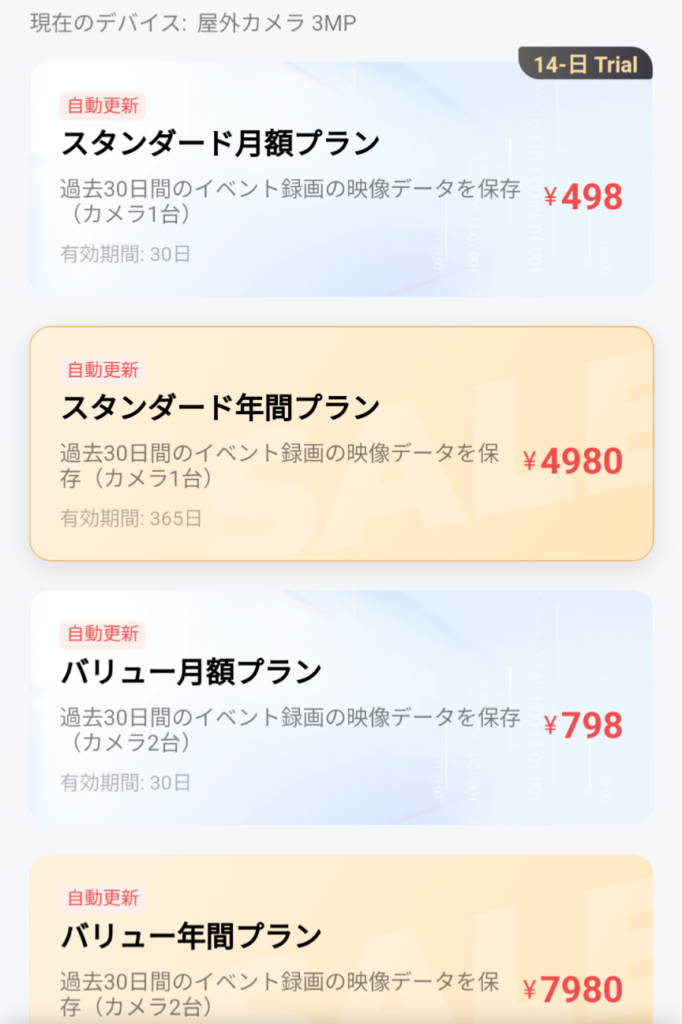

取り外し検知(振動が発生)したら警告音を出す機能もあります。100dBの結構大きい音が出ますので、それで対策も可能。
SDカードの場合、SDカードの容量がいっぱいになれば古い物から削除されていきます。
128GBあれば、20時間程度は保存できます。
検出時に、最大1分録画するので、それが1200個分保存可能です。
256GBでもいいですが、家庭用なら128GBあれば十分かなとは思います。
他製品より価格が高め
SwitchBot屋外カメラは他社の監視カメラと比較して価格が高めです。
大体2000円程度高いでしょうか。
しかし、他社製品は
- 配線が必要(コンセントの確保が必要)
- ソーラーパネルはあるが、カメラ自体に付いていて日陰にカメラを設置できない
- 穴あけしないと設置不可能
などなど、デメリットも多くあります。
価格だけを見ると最初は面食らってしまうので、なかなか踏み出せません。

今回は設置のしやすさを重視したので、個人的には他社より高かったけど問題ないです。
検出エリアは四角にしか指定できない
検出する範囲を決めることができるのですが、四角での指定になります。
例えば以下の通り。(黒塗りしているので分かりづらいですが)
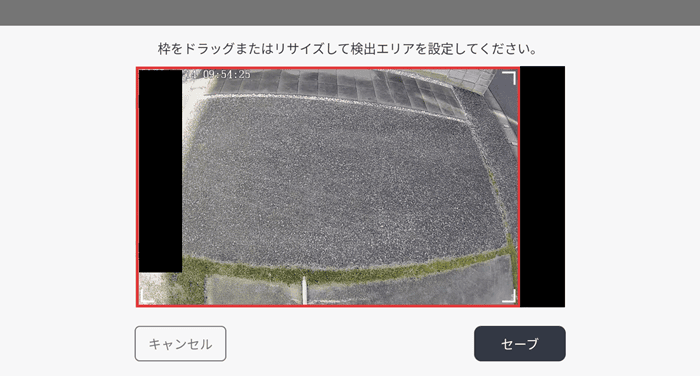
これだと、右上のような斜めの道がある場所だと、「道以外」を指定することができません。
私の使用環境では困っていませんが、困る人もいるのかなと感じました。
SwitchBot屋外カメラは機能も豊富で使いやすい

最初に書いたように、最近の強盗のニュースが怖いなと思って監視カメラを導入しました。
命を守るための保険、と考えると安いのかなとは思います。
思った以上に機能が多く、かなり満足しています。
多くの設置場所やユースケースに対応していて、どんな環境でも使いやすい屋外カメラかなと感じました。
防犯意識を高めて自分と家族の命を守っていきましょう。








